Assistant de test Stripe.js
Testez et déboguez votre intégration d’Elements directement sur votre site Web à l’aide de votre navigateur.
Vous pouvez utiliser l’assistant de test Stripe.js pour configurer votre intégration.
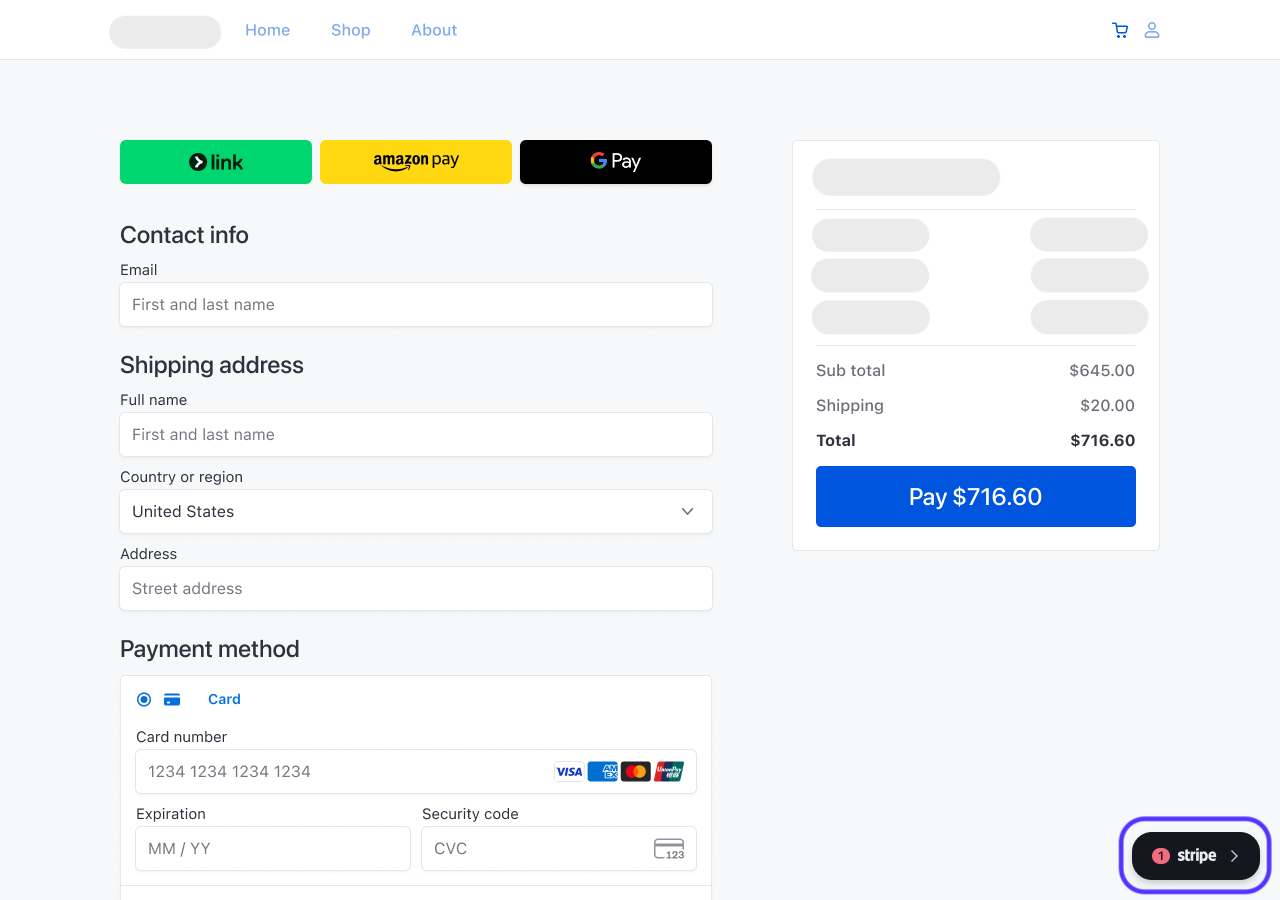
L’assistant de test apparaît en bas à droite de la page.
L’assistant de test apparaît sur votre site Web sur n’importe quelle page avec Elements chargé dans un environnement de test et n’apparaît pas dans mode production. L’assistant de test fournit des outils qui vous permettent de :
- Fournissez des raccourcis de saisie automatique pour les moyens de paiement et les scénarios de paiement
- Mettre en évidence les erreurs d’intégration, les avertissements et les optimisations
- Simulez le lieu de votre client pour voir quels moyens de paiement vous affichez à vos clients du monde entier
Remplissage automatique des éléments
L’assistant de test affiche automatiquement les préréglages de moyen de paiement pour les moyens de paiement inclus dans votre intégration. Vous pouvez utiliser ces paramètres prédéfinis pour remplir automatiquement le composant Element pour différents scénarios de paiement.
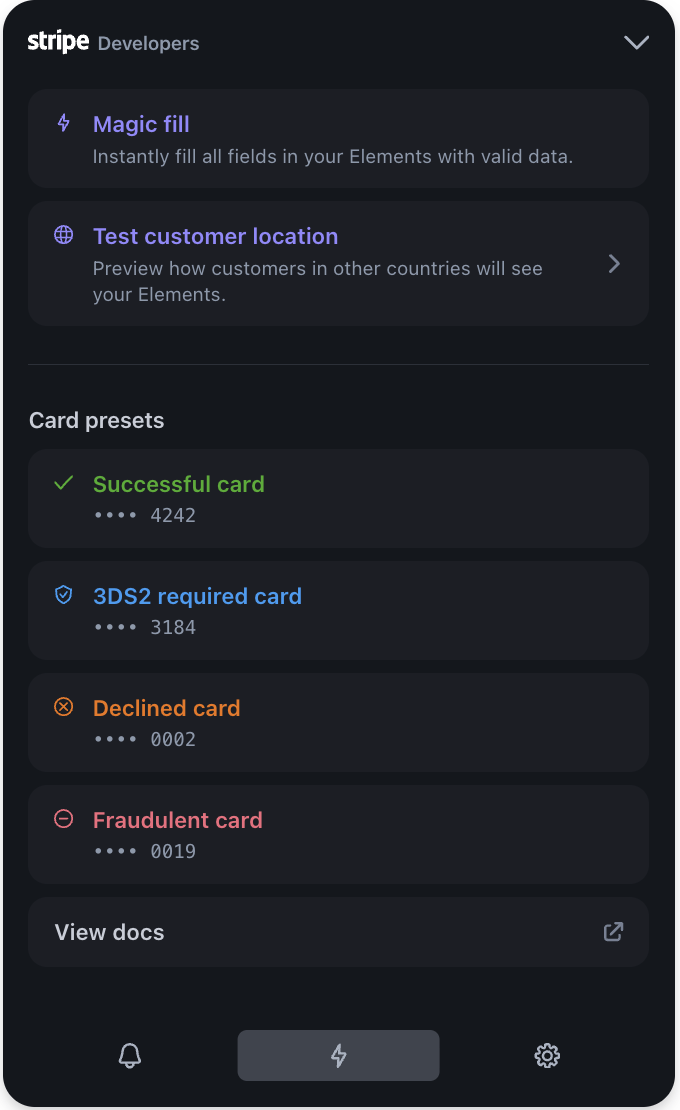
Utiliser les préréglages de moyen de paiement pour remplir automatiquement Elements.
Par exemple, vous pouvez sélectionner Remplissage magique pour remplir automatiquement tous les Elements présents sur la page en même temps.
Données sur l’intégration
L’assistant de test met en évidence les erreurs d’intégration et les avertissements pour vous aider à suivre les bonnes pratiques. Il suggère également des techniques d’optimisation pour vous aider à gérer l’efficacité de votre intégration, telles que l’utilisation de moyens de paiement dynamiques si vous ne le faites pas déjà.
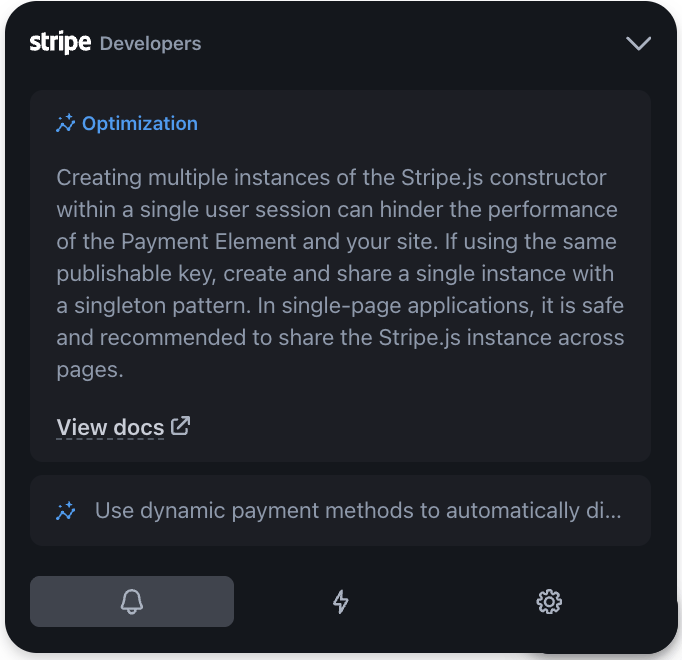
Afficher les erreurs et les avertissements d’intégration
Simulation du lieu du client
L’assistant de test simule le lieu de votre client pour voir quels moyens de paiement s’affichent à vos clients dans le monde entier.
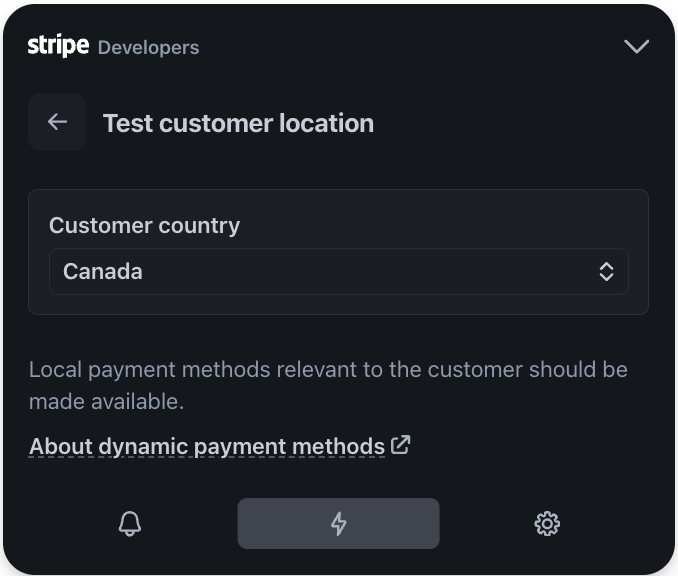
Simulez le lieu de votre client pour afficher votre intégration dans différents pays
Si vous utilisez l’option Currency Selector Element, vous pouvez également simuler le lieu du client pour voir quels moyens de paiement afficher en fonction de la devise choisie par le client.
Inspecteur Elements
Remarque
L’inspecteur Elements est disponible uniquement lorsque vous utilisez Elements avec l’API Checkout Sessions.
L’inspecteur Elements vous aide à déboguer votre intégration en affichant en temps réel la disponibilité des moyens de paiement, Adaptive Pricing et la configuration des moyens de paiement. Par exemple, vous pouvez identifier pourquoi certains moyens de paiement ne s’affichent pas pour vos clients ou pourquoi Adaptive Pricing n’est pas actif.
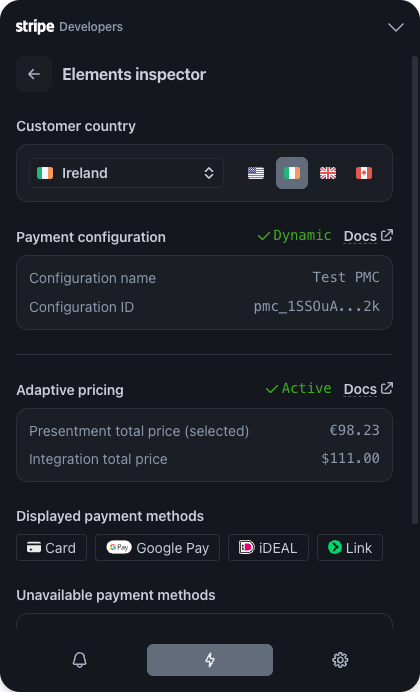
Déboguer votre intégration avec l’inspecteur Elements
Masquer l’assistant de test
Par défaut, Stripe active automatiquement l’assistant de test pour les intégrations utilisant Elements avec l’API Sessions Checkout ou pour celles utilisant Elements avec l’API Payment Intents sur la version Clover ou ultérieure.
Pour masquer l’assistant de test, définissez l’option developerTools. sur false lors de la configuration d’Elements.
const stripe = new Stripe(publicKey, { developerTools: { assistant: { enabled: false, }, }, });